Safariなどのブラウザは、削除するまで検索履歴を保持します。 そのため、Safariでプライベートで閲覧している場合を除き、Macで閲覧履歴を確認できます。Safariは、アクセスしたWebサイトを最大1年間保持するため、以前にアクセスしたサイトに簡単に戻ることができます。
こんにちは。私の名前はアンドレアスです。Safariの設定をいじってブラウジング体験を最大限に活用するのが大好きです。 閲覧履歴をチェックしてウェブページを取得した回数を思い出せません。
このガイドでは、Safariの履歴を確認する方法を説明します。 だから、見つけ出すために固執します。
MacでSafariの履歴を確認する方法のステップバイステップガイド
MacでSafariの履歴を確認する方法はいくつかありますが、最も簡単な方法から始めます。
方法1:ツールバーからアクセスしたページを確認する
ステップ1:戻るボタン(またはツールバーの進むボタン、またはタッチバーを使用)をクリックして押したままにします。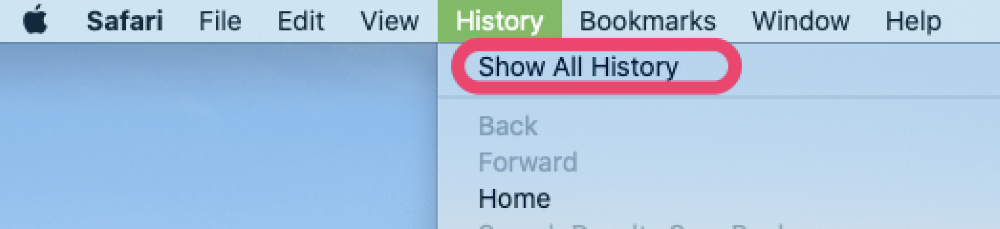
ステップ2:ページのリストが表示され、昨年開いたすべてのページが表示されます。
方法3:最近閉じたページを確認する
MacのSafariのタブメニューから「履歴」を選択します。 次に、[最近閉鎖]オプションを選択します。 このオプションを選択すると、最近閉じた最後のページを表示できます。
方法4:最後に閉じたウィンドウを確認する
ステップ1:MacのSafariのタブメニューから[履歴]をクリックし、[最後に閉じたウィンドウを再度開く]を選択します。 最後に閉じたウィンドウに移動します。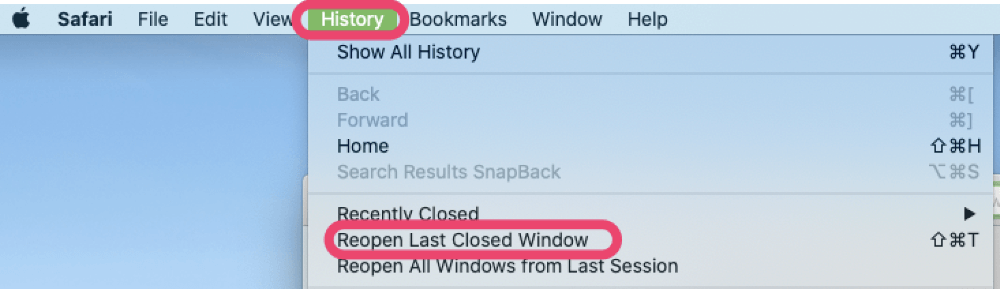
方法5:最後のセッションからすべてのウィンドウを再度開く
「履歴」を選択します。「最後のセッションからすべてのウィンドウを再度開く」を選択します。これは、開いている各セッションから最近開いたタブのリセットとして機能します。
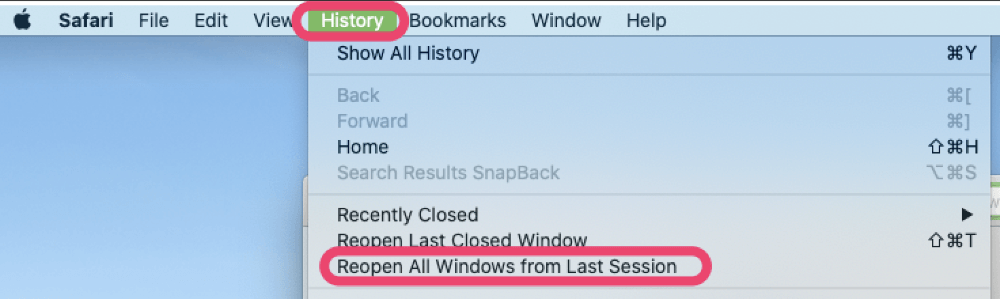
よくある質問
Safariブラウザの履歴はどこに保存されますか?
SafariはデータをiCloudに保存するため、iCloud設定をオンにしている場合は、Macやその他のiOSデバイスで閲覧履歴の一貫性が保たれます。
SafariブラウザはMacで履歴を保持しますか?
Appleによると、Safariは閲覧履歴を1年間保存できます。
Safariブラウザで削除履歴を確認できますか?
Safariページをナビゲートするときに、一番下までスクロールして、詳細オプションをタップします。 これにより、次の画面が表示され、最後のセッションのWebブラウジングアクティビティが表示されます。 このリンクをタップすると、削除されたブラウザの履歴を確認できます。
結論
これで、MacでSafariの履歴を確認する簡単な手順が完了しました。 訪問したWebページを見つけるのは簡単で簡単です。 この記事がお役に立てば幸いです。いつものように、歴史をたどるのに何か問題があれば教えてください。
